AI有强大的绘图功能,可以画出各式各样的好看的模式图,可是有时候,我们想画却又不知道怎么画,实为尴尬。那么这个时候我们要做的是去找图片,放进AI,使用它的钢笔工具进行临摹线条......
2024-02-14 201 AI临摹模式图
之前给大家介绍过使用批量绘图,可以快速绘制实验图。其做法是绘制出一张图形,其他的直接进行复制图形的设置就可以了,就可以出现成图。但是,如果要应用,你只能打开源文件,进行复制。
今天给大家介绍另一种办法,使用Origin制作自己的绘图模板一份,这份模板就会内置在origin里面,其他的文件也可以使用该设置。其他的图直接应用模板就好了。下来,我们就来说说这个如何使用Origin制作绘图模板吧!
Origin2019b 32bit
1. 打开Origin软件,并且输入数据。这里我使用正态随机数,随机填充一下,方便演示
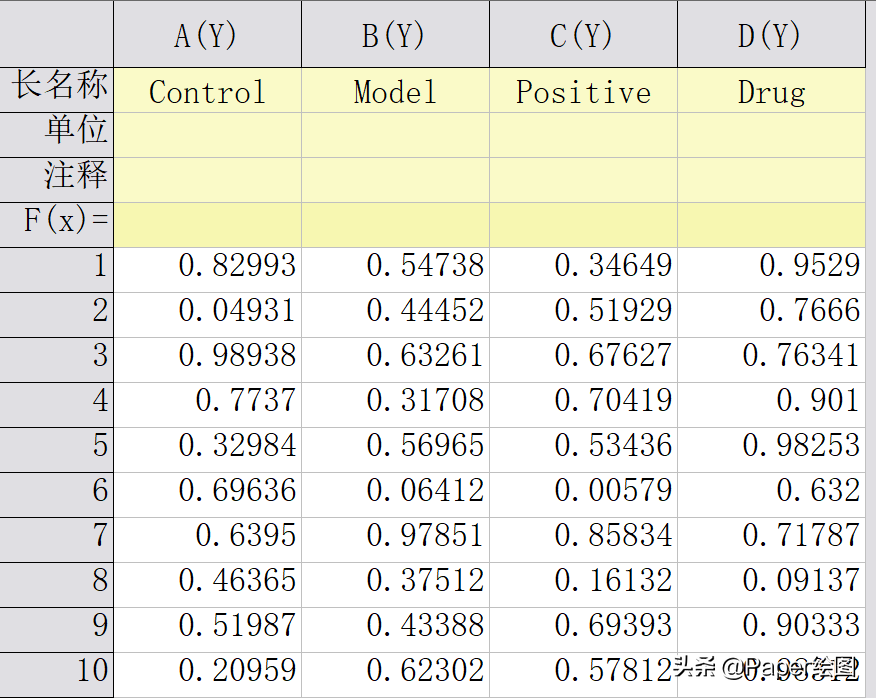
2. 选中数据,点击箱线图作图

3. 对颜色、字体进行设置,最终成图
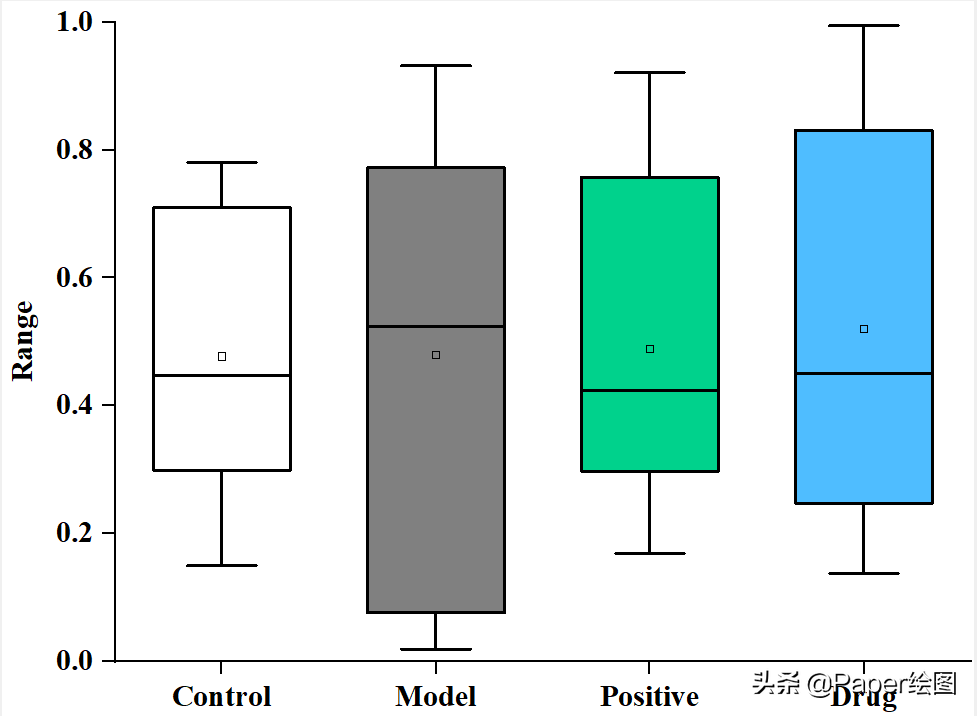
4. 开始存图形为模板。点击右存为模板
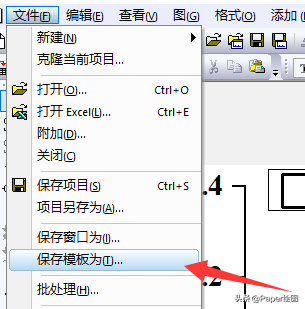
5. 对模板进行命名,确定
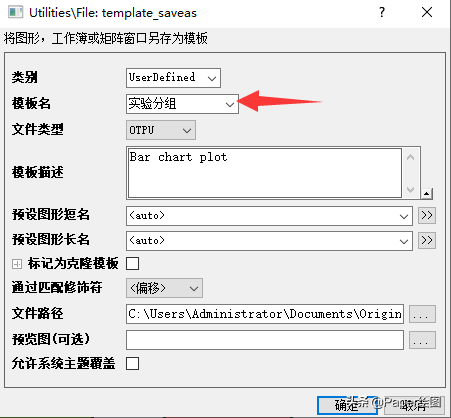
6. 选中第二组实验数据,点击自己设置的模板
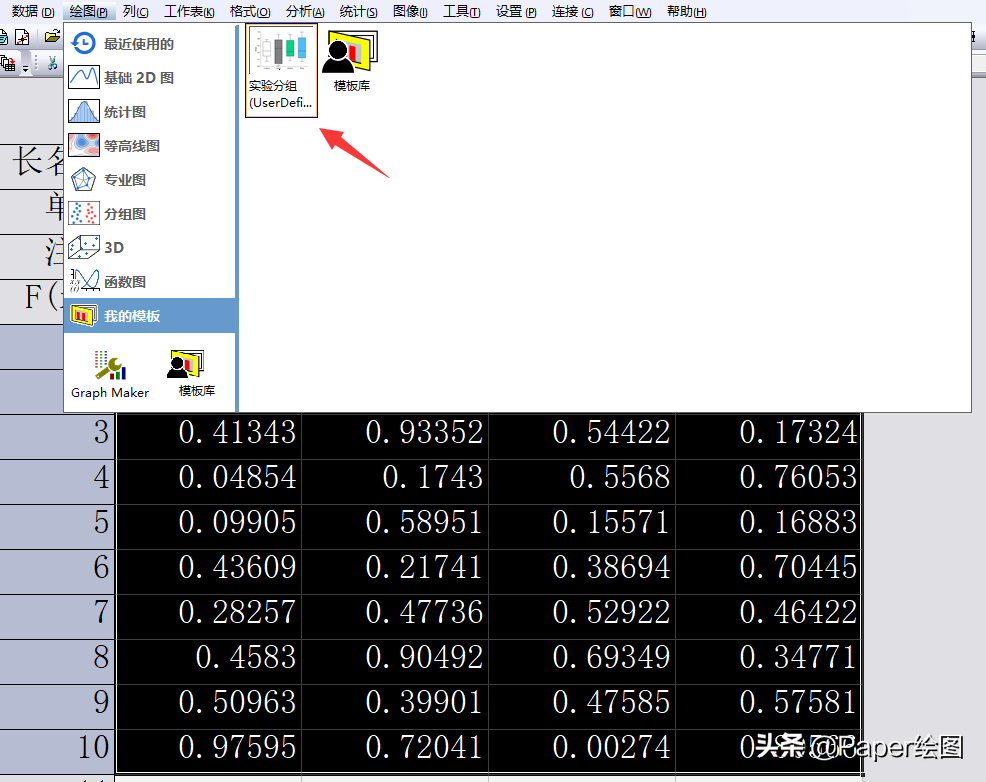
7. 直接成图

8. 对于其他类似数据的话,你都可以这么做,这样就快速很多了吧!
标签: Origin自制绘图模板
相关文章
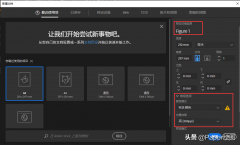
AI有强大的绘图功能,可以画出各式各样的好看的模式图,可是有时候,我们想画却又不知道怎么画,实为尴尬。那么这个时候我们要做的是去找图片,放进AI,使用它的钢笔工具进行临摹线条......
2024-02-14 201 AI临摹模式图

边际图,就是对X轴和Y轴的数据进行作图而展现出来的图谱,可以方便直观的展示X轴和Y轴的数据分布情况。Origin提供了边际直方图以及边际箱线图的模板,如下图所示,我们可以使用其进行边......
2024-02-15 200 Origin绘制边际直方图
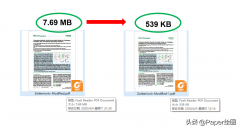
今天我们来说一个小技巧,就是对PDF文件大小的压缩。那么这个问题是怎么来的呢,我们在系统上传PDF文件的时候,由于系统限制,PDF大小受到了限制,我们需要对PDF进行压缩小一点进行上传......
2024-02-14 203 压缩PDF文件大小
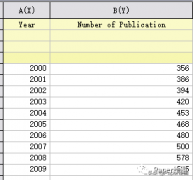
柱状图的绘制应该是日常中最常用的了,那么一幅好看的柱状图应该怎么画呢?今天小编就来教教大家如何绘制。本节应用的技巧就是用双色渐变的办法,来使二维柱状图看起来像3D柱状图,从......
2024-02-14 201 Origin绘制2D柱状图
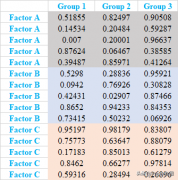
关于箱线图,可以更好地展示整体数据的分布情况,包括中位数、最大值、最小值、平均值等等。当然,你也可以将散点图和箱线图结合进行作图。这些都是论文中常用的图形展示方法。 那么......
2024-02-14 201 Origin绘制多因子组箱线图